Как узнать версию DirectX в Windows 10
DirectX представляет собой набор компонентов по умолчанию входящий в дистрибутив Windows и предназначенный для взаимодействия программ с аудио и видеокартами. Наиболее широко он используется игровыми приложениями для реализации максимального потенциала графической подсистемы компьютера. В это материале наши эксперты рассказывают, как узнать версию DirectX в Windows 10.
Средство диагностики
В состав операционных систем Microsoft входит средство диагностики, позволяющее получать все необходимые технические сведения об аудио и видеоподсистемах компьютера.
Вызываем диалоговое окно «Выполнить» с помощью сочетания клавиш «Win+R». Набираем в текстовом поле команду «dxdiag». Щелкаем по кнопке «ОК» или нажимаем клавишу ввода запуская средство диагностики.
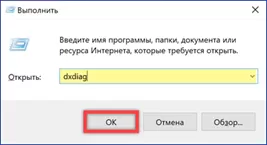
Для обеспечения совместимости Microsoft включила в дистрибутив Windows 10 два набора компонентов DirectX: версии 11.3 и 12. Какая из них будет использоваться операционная система решает самостоятельно, проанализировав аппаратную конфигурацию в момент установки. Дожидаемся пока запущенное средство диагностики выполнит проверку цифровых подписей драйверов. На первой вкладке «Система» зеленым маркером подсвечена версия DirectX 12 – максимально возможная для текущей ОС. Чтобы узнать какая используется Windows на самом деле щелкаем по кнопке «Следующая страница».
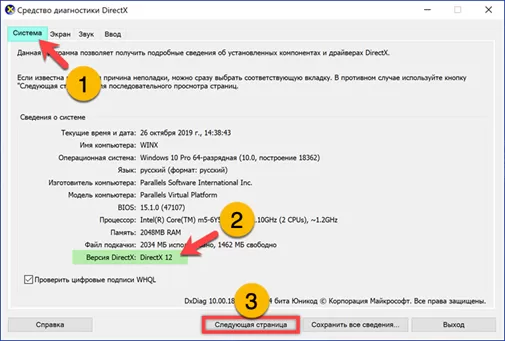
На вкладке «Экран» смотрим в колонку «Драйверы». В подсвеченной зеленым маркером строке «DDI для Direct3D» указана реально используемая в системе версия DirectX. В случае, показанном на снимке экрана это 11.3. Выбор Windows делает автоматически, определив, что видеокарта на способна работать с другим набором компонентов. Выяснив всю необходимую информацию, закрываем средство диагностики щелкнув по кнопке «Выход».
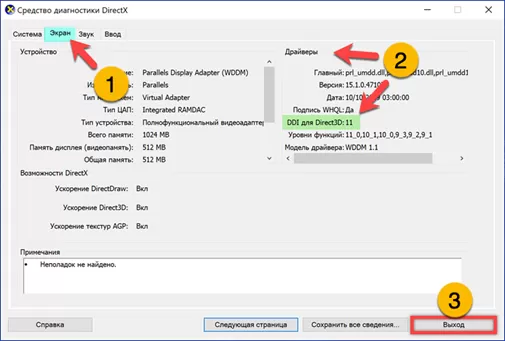
Альтернативный вариант
Альтернативный вариант позволяет обойтись без использования диалогового окна «Выполнить».
Набираем «dxdiag» в поисковом сервисе операционной системы. Единственное найденное совпадение показано на скриншоте. Щелкаем мышкой область «Открыть» запуская рассмотренное выше средство диагностики. При повреждении системных файлов может возникнуть необходимость в ручном запуске исполняемого файла непосредственно из директории размещения. В это случае используем область, отмеченную на снимке экрана цифрой «3».
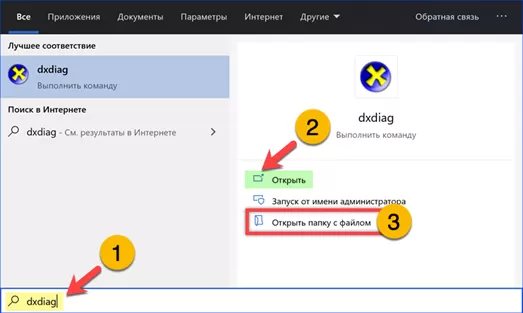
Окно Проводника откроется в системной папке по адресу С:\Windows\System32. Дважды щелкаем мышкой по выделенному на скриншоте файлу запуская приложение dxdiag вручную.
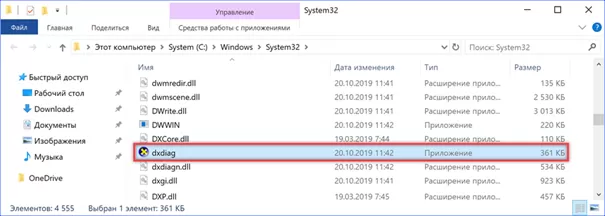
В заключение
Наши эксперты подробно рассказали, как узнать используемую на компьютере версию DirectX. Не забывайте, что Microsoft не выпускает для Windows 10 локальные инсталляторы. Исправления и новые сборки компонентов DirectX устанавливаются на ПК автоматически через Центр обновлений.
Оцените статью |
|
22.11.2024
22.11.2024
22.11.2024
22.11.2024
22.11.2024







